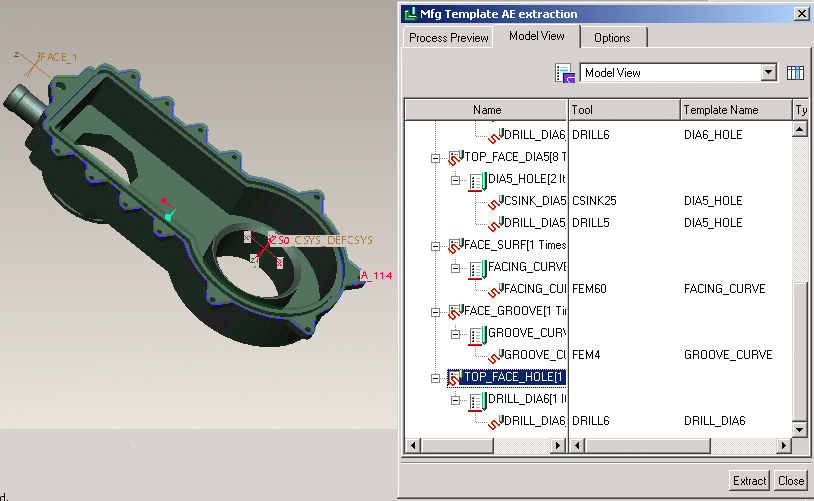Exemple : Utilisation des noms de critères de fabrication dans la table de processus
L'exemple suivant illustre comment les fonctions à usiner simultanément sont groupées sur la base des noms de critères de fabrication.
Définition de l'option de configuration
Cette utilisation des critères de fabrication dans la table de processus est pilotée par l'option de configuration udf_mfg_info_setup_file. Vous devez définir cette option de configuration de sorte qu'elle pointe vers un fichier portant l'extension .xml. Ce fichier stocke les mappages de noms FDU-critères de fabrication.
Définition du nom des critères de fabrication (Creo NC)
Après avoir défini l'option de configuration udf_mfg_info_setup_file, vous devez définir le nom des critères de fabrication.
Cliquez sur Outils (Tools) > Critères de fabrication - Configuration des fichiers FDU (Mfg Criteria – UDF Files Setup) dans la table de processus de fabrication. Une boîte de dialogue s'ouvre. Le nom de cette boîte de dialogue correspond à la valeur que vous avez définie pour l'option de configuration mfg_udf_info_setup_file. Dans cet exemple la valeur de l'option de configuration mfg_udf_info_setup_file est C:\Creo\ancpp.xml. Entrez les noms des critères de fabrication comme indiqué dans la figure ci-dessous.
Enregistrez les modifications en cliquant sur

, puis cliquez sur
Fermer (Close).
Insertion d'une fonction d'annotation de type Méthode d'usinage
Effectuez l'une des opérations suivantes :
1. Sélectionnez le modèle de référence dans l'arbre du modèle et cliquez sur Ouvrir (Open) dans le menu de raccourcis. Le modèle de référence s'ouvre en mode Pièce.
2. Cliquez sur
Annotation (Annotate) >
 Fonction d'annotation (Annotation Feature)
Fonction d'annotation (Annotation Feature) La boîte de dialogue
Fonction d'annotation (Annotation Feature) s'ouvre et active l'onglet
Définition (Definition).
3. Cliquez sur

dans l'onglet
Définition (Definition). La boîte de dialogue
Configuration de l'EA de la méthode d'usinage (Mfg Template AE Setup) s'affiche.
4. Vous êtes invité à sélectionner la méthode d'usinage à utiliser pour la fonction d'annotation. Pour cet exemple, sélectionnez la méthode drill_dia6, puis cliquez sur OK (OK).
5. Sélectionnez les références de la méthode. Pour drill_dia6, sélectionnez CS0:F75 comme repère et A_114(Axis):F46(Hole) comme axe.
6. Sélectionnez les critères de fabrication pour les références choisies en tant que TOP_FACE_HOLE comme illustré ci-dessous.
7. Cliquez sur

pour fermer la boîte de dialogue
Configuration de l'EA de la méthode d'usinage (Mfg Template AE Setup). Cliquez sur
OK (OK) pour fermer la boîte de dialogue
Fonction d'annotation (Annotation Feature).
Affichage des fonctions à usiner sur la base des critères de fabrication dans la vue du modèle
Basculez vers
Creo NC en sélectionnant le modèle de fabrication dans le menu
Fenêtre (Window). Ouvrez le gestionnaire de processus. Cliquez sur

. La boîte de dialogue
Extraction de l'EA de la méthode d'usinage (Mfg Template AE extraction) s'affiche. Cliquez sur la page à onglets
Vue du modèle (Model View). Dans la page
Vue du modèle (Model View), les séquences sont groupées suivant l'orientation de l'axe Z, les critères de fabrication et la méthode de fabrication. Sélectionnez
TOP_FACE_HOLE dans la colonne
Nom (Name), puis cliquez sur

. Toutes les occurrences des critères de fabrication sélectionnés sont mises en surbrillance dans le modèle comme illustré ci-dessous.
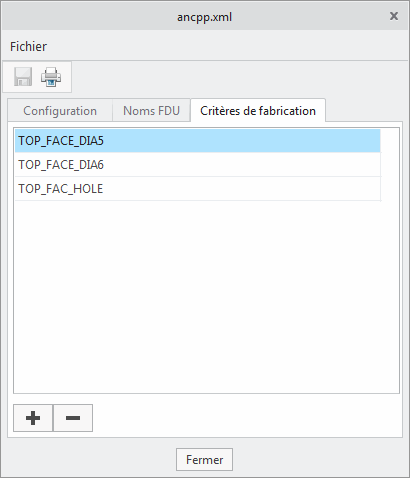
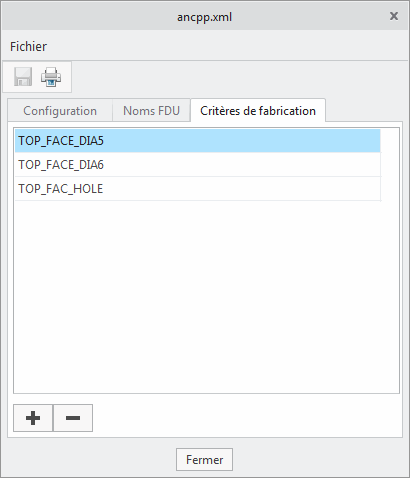
 , puis cliquez sur Fermer (Close).
, puis cliquez sur Fermer (Close). Fonction d'annotation (Annotation Feature) La boîte de dialogue Fonction d'annotation (Annotation Feature) s'ouvre et active l'onglet Définition (Definition).
Fonction d'annotation (Annotation Feature) La boîte de dialogue Fonction d'annotation (Annotation Feature) s'ouvre et active l'onglet Définition (Definition).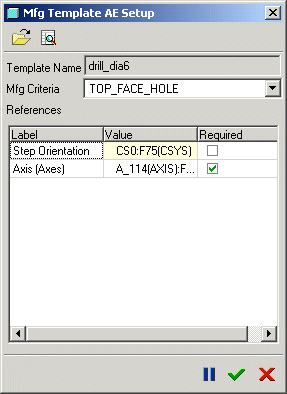
 pour fermer la boîte de dialogue Configuration de l'EA de la méthode d'usinage (Mfg Template AE Setup). Cliquez sur OK (OK) pour fermer la boîte de dialogue Fonction d'annotation (Annotation Feature).
pour fermer la boîte de dialogue Configuration de l'EA de la méthode d'usinage (Mfg Template AE Setup). Cliquez sur OK (OK) pour fermer la boîte de dialogue Fonction d'annotation (Annotation Feature). . La boîte de dialogue Extraction de l'EA de la méthode d'usinage (Mfg Template AE extraction) s'affiche. Cliquez sur la page à onglets Vue du modèle (Model View). Dans la page Vue du modèle (Model View), les séquences sont groupées suivant l'orientation de l'axe Z, les critères de fabrication et la méthode de fabrication. Sélectionnez TOP_FACE_HOLE dans la colonne Nom (Name), puis cliquez sur
. La boîte de dialogue Extraction de l'EA de la méthode d'usinage (Mfg Template AE extraction) s'affiche. Cliquez sur la page à onglets Vue du modèle (Model View). Dans la page Vue du modèle (Model View), les séquences sont groupées suivant l'orientation de l'axe Z, les critères de fabrication et la méthode de fabrication. Sélectionnez TOP_FACE_HOLE dans la colonne Nom (Name), puis cliquez sur  . Toutes les occurrences des critères de fabrication sélectionnés sont mises en surbrillance dans le modèle comme illustré ci-dessous.
. Toutes les occurrences des critères de fabrication sélectionnés sont mises en surbrillance dans le modèle comme illustré ci-dessous.